Im Firmenbereich können jetzt Bestelllimits vergeben werden. Das Limit das einem Mitarbeiter zugewiesen wird stellt sicher, dass Bestellungen die den angegebenen Wert überschreiten, angefragt werden müssen.
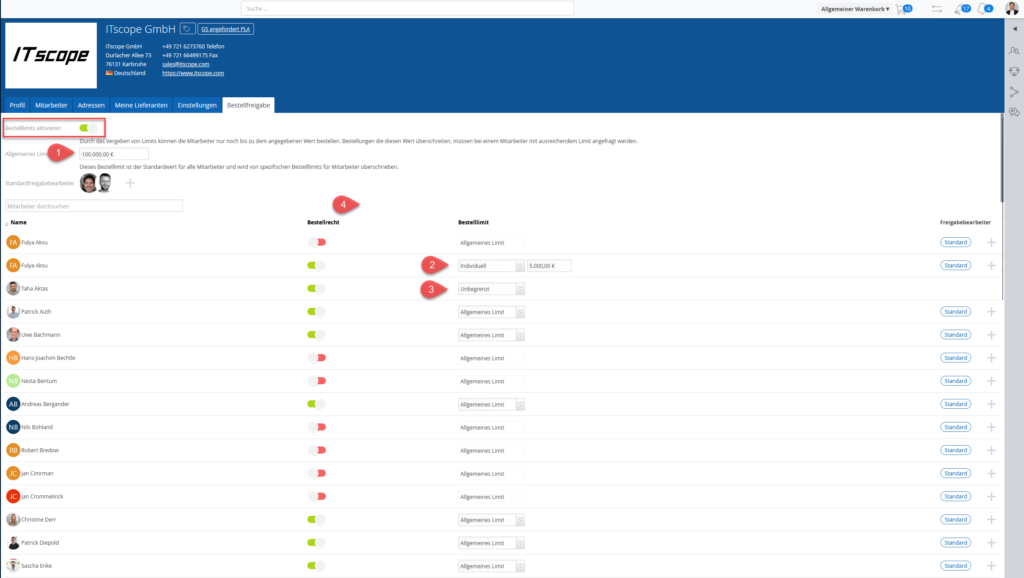
Bestelllimits aktivieren
Limits können im Rahmen der B2B Suite sowohl von Portalzuständigen als auch von Kundenmitarbeitern mit Adminrecht vergeben werden. Die Bereiche zur Verwaltung befinden sich für Portalzuständige im Kundentab der Portalkonfiguration, und für Kundenmitarbeiter innerhalb des Portals im Firmenbereich.
Um Limits zu vergeben muss die Option “Bestell Limits aktivieren” eingeschaltet werden. Nun können ein Allgemeines Limit und individuelle Limits vergeben werden.
Allgemeines Limit und standard Freigabe-Bearbeiter festlegen
Um schnell und einfach ein firmenweites Limit zu erstellen kann ein Allgemeines Limit (1) vergeben werden.
Hier ist zu beachten, dass eine Änderung des allgemeinen Limits alle Mitarbeiter betrifft denen das allgemeine Limit zugewiesen ist.
Ähnlich wie bei der Vergabe eines Standardlimits kann auch ein Standard Bearbeiter festgelegt werden. Bei Änderung des Standardbearbeiters betrifft diese Änderung, genau wie beim Standardlimit, alle Mitarbeiter denen der Standardbearbeiter zugewiesen wurde.
Individuelle Limits und Bearbeiter
Je Mitarbeiter wird in einer separaten Spalte angezeigt, ob dieser Mitarbeiter über eine Bestellberechtigung verfügt. Ist dies nicht der Fall, müssen alle Bestellungen angefragt werden, auch wenn ein anderer Modus, z.B. unbegrenzt, ausgewählt wurde.
In der Mitarbeiterliste können individuelle Limits (2) vergeben werden. Wird einem Mitarbeiter die Option “individuell” zugewiesen, kann das Limit in einem Input-Feld festgelegt werden. Dieses Limit bezieht sich einzig und allein auf diesen Mitarbeiter.
Im Falle, dass ein Mitarbeiter in der Lage sein soll uneingeschränkt bestellen zu können, oder anderen Mitarbeitern Bestellungen mit hohen Bestellwerten freizugeben, kann Ihnen die Option “unbegrenzt” (3) zugewiesen werden. Der Mitarbeiter hat nun kein Limit und kann Bestellungen jeglichen Werts tätigen und freigeben.
Abgesehen von Limits können in der Liste auch Freigabe-Bearbeiter individuell festgelegt werden.
Um einem Mitarbeiter einen individuellen Freigabebearbeiter zuzuweisen, können Sie diesen in der Mitarbeiterzeile über das “+” hinzufügen. Wollen Sie die Freigabebearbeiter wieder auf den Standard zurücksetzen finden Sie in der Auflistung der Bearbeiter für diesen Mitarbeiter die entsprechende Option.
Bestellungen anfragen und freigeben
Im Falle dass eine Bestellung das Limit eines Mitarbeiters überschreitet wird die Aktion “Bestellen…” durch die Aktion “Freigabe anfordern…” ersetzt. Im Dialog um die Freigabe anfordern werden alle zugewiesenen Bearbeiter aufgeführt und es kann vom Mitarbeiter ein Grund/Kommentar für die Freigabe hinzugefügt werden. Nach Bestätigen des Dialogs werden die aufgeführten Mitarbeiter per E-Mail über den Freigabewunsch informiert. Bei Ausführung oder Ablehnung der Bestellung wird der Ersteller per E-Mail benachrichtigt. Hierbei ist zu beachten, dass abgelehnte Bestellungen aus dem System gelöscht werden und somit neu getätigt werden müssen!
